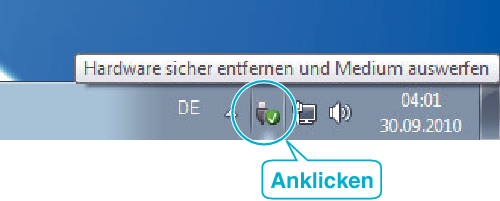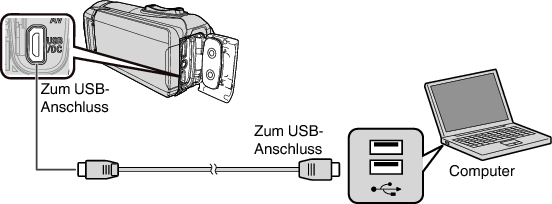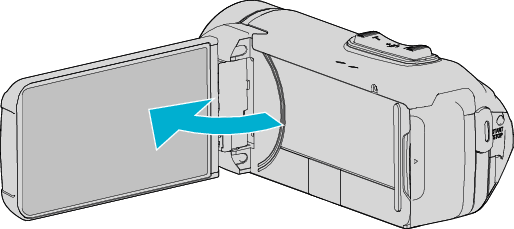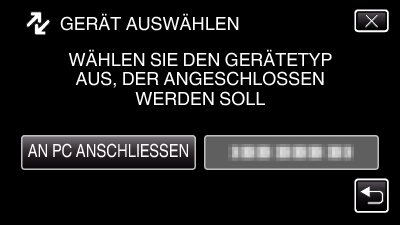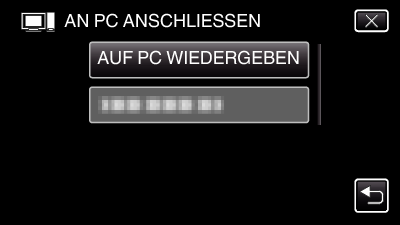Datensicherung ohne die mitgelieferte Software
Kopieren Sie die Dateien auf folgende Weise auf den Computer.
Dieser Vorgang kann nicht fertiggestellt werden, wenn die verbleibende Batterieleistung nicht ausreicht. Laden Sie die Batterie zuerst voll auf.
Öffnen Sie die Anschlussabdeckung.
Schließen Sie Ihren PC mit dem mitgelieferten USB-Kabel an.
Bevor Sie das Kabel anschließen, schließen Sie den LCD-Monitor, um dieses Gerät auszuschalten.
Klappen Sie den LCD-Monitor auf.
Das Gerät schaltet sich ein und das Menü „GERÄT AUSWÄHLEN“ wird angezeigt.
Berühren Sie „AN PC ANSCHLIESSEN“.
Berühren Sie „AUF PC WIEDERGEBEN“.
Trennen Sie das USB-Kabel ab, um zum Aufnahme- oder Wiedergabebildschirm zurückzukehren.
Schließen Sie das Programm Everio MediaBrowser 4, falls es selbstständig startet.
Nachdem die Kamerafunktion ausgeführt wurde, wird der folgende Bildschirm angezeigt.
Nachdem der Bildschirm umschaltet, muss auf dem Computer Folgendes durchgeführt werden:
(Windows 10)
Klicken Sie unter „Windows System“ auf „Dieser PC“ und klicken Sie dann unter „Dieser PC“ auf das Symbol „JVCCAM_MEM“ oder „JVCCAM_SD“.
(Windows 8)
Klicken Sie mit der rechten Maustaste auf „Computer“ im „Windows System Tool“-Menü, um das Kontrollkästchen auszuwählen, und klicken Sie dann auf das „JVCCAM_MEM“- oder „JVCCAM_SD“-Symbol.
(Windows 7)
Wählen Sie „Computer“ aus dem „Start“-Menü, klicken Sie dann auf das „JVCCAM_MEM“- oder „JVCCAM_SD“-Symbol.
Öffnen Sie den Ordner mit den gewünschten Dateien.
Kopieren Sie die Dateien im Computer in einen beliebigen Ordner (Desktop, usw.).
Sind Kamera und PC über ein USB-Kabel verbunden, kann auf das Medium nur zum Lesen zugegriffen werden.
Nutzen Sie zum Bearbeiten/Ansehen der Dateien eine Software, die AVCHD (Video)/JPEG (Standbild)-Dateien unterstützt.
Die oben genannten Abläufe am Computer können je nach Betriebssystem variieren.
Trennen der Verbindung zwischen Gerät und Computer
Klicken Sie auf „Hardware sicher entfernen und Medium auswerfen“.
Klicken Sie auf alle „JVCCAM~“.
Ziehen Sie das USB-Kabel ab und schließen Sie den LCD-Monitor.